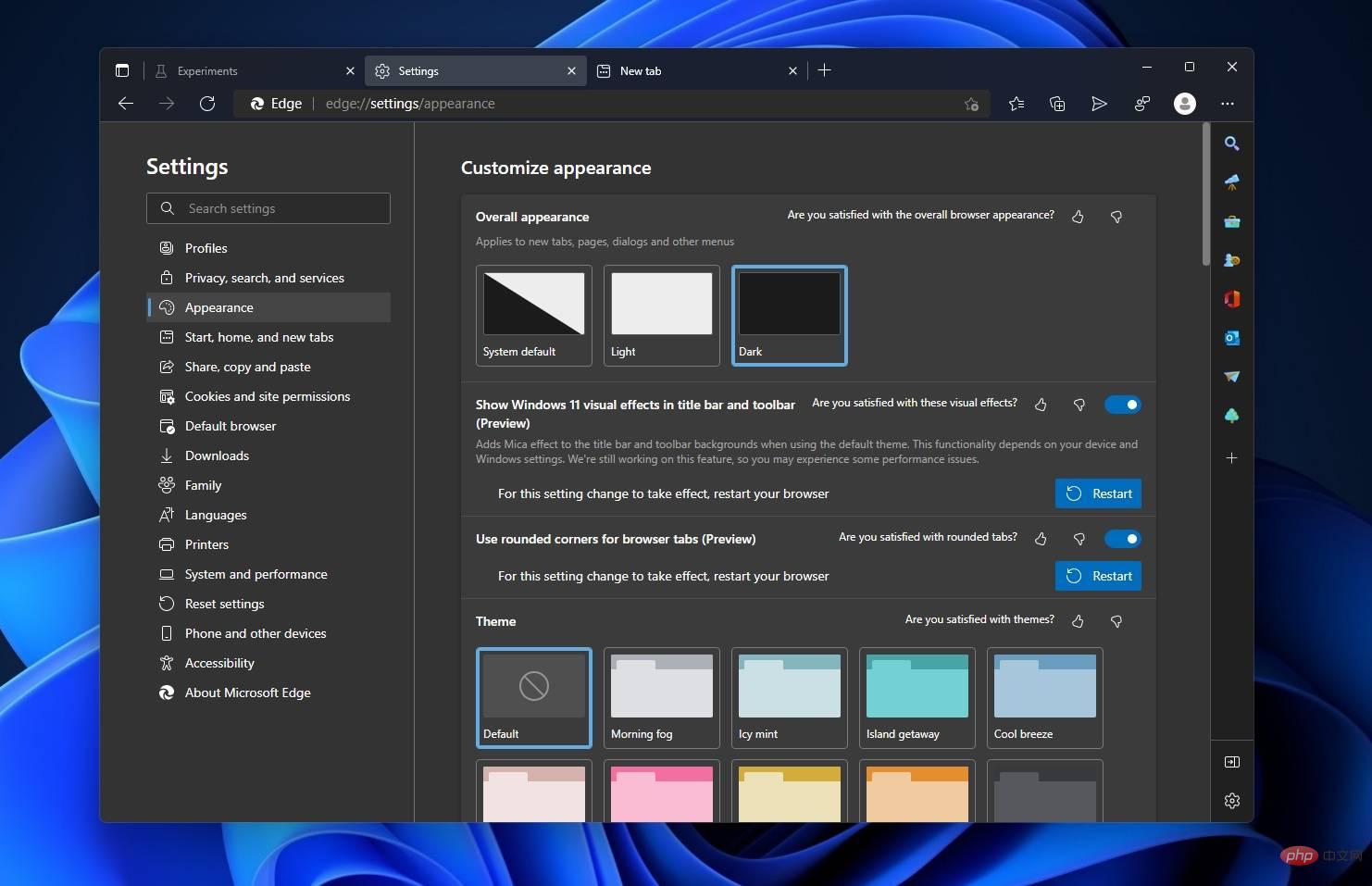häufiges Problem
häufiges Problem
 Das neue Windows 11-Design von Microsoft Edge wurde veröffentlicht – hier erfahren Sie, wie Sie es aktivieren
Das neue Windows 11-Design von Microsoft Edge wurde veröffentlicht – hier erfahren Sie, wie Sie es aktivieren
Das neue Windows 11-Design von Microsoft Edge wurde veröffentlicht – hier erfahren Sie, wie Sie es aktivieren
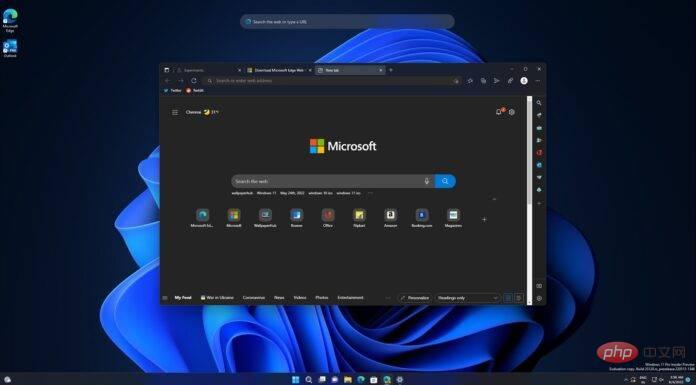
Das neueste Update bedeutet, dass Windows 11 von mehr visuellen Effekten profitieren wird, da Microsoft Edge 102 den experimentellen „Mica“-Effekt offenbar in mehr Bereiche des Webbrowsers bringt. Während Sie Mica oder Fluent Design in Chrome nicht sehen werden, profitiert Microsoft Edge weiterhin davon.
Für den Anfang ist das Mica-Design für Windows 11 ein Deckkrafteffekt, der auf ein Fenster oder eine Titelleiste angewendet wird. Sie können Ihr Desktop-Hintergrundbild mit der Mica-App anzeigen und es sieht bei richtiger Implementierung wirklich gut aus. Es handelt sich um einen ausgefallenen Transluzenzeffekt, aber der Unterschied ist minimal und hat kaum Auswirkungen auf die Leistung.
Wenn Sie Windows 11 verwenden, können Sie den Glimmer-Deckkrafteffekt genießen, indem Sie den Datei-Explorer öffnen und einen hellen Desktop-Hintergrund verwenden. Microsoft Edge unterstützt auch Mica und Fluent Design, aber das ist in den meisten Fällen nicht offensichtlich. Ab Edge 102 kann eine bessere Version von Mica und die Integration abgerundeter Ecken im Browser aktiviert werden.
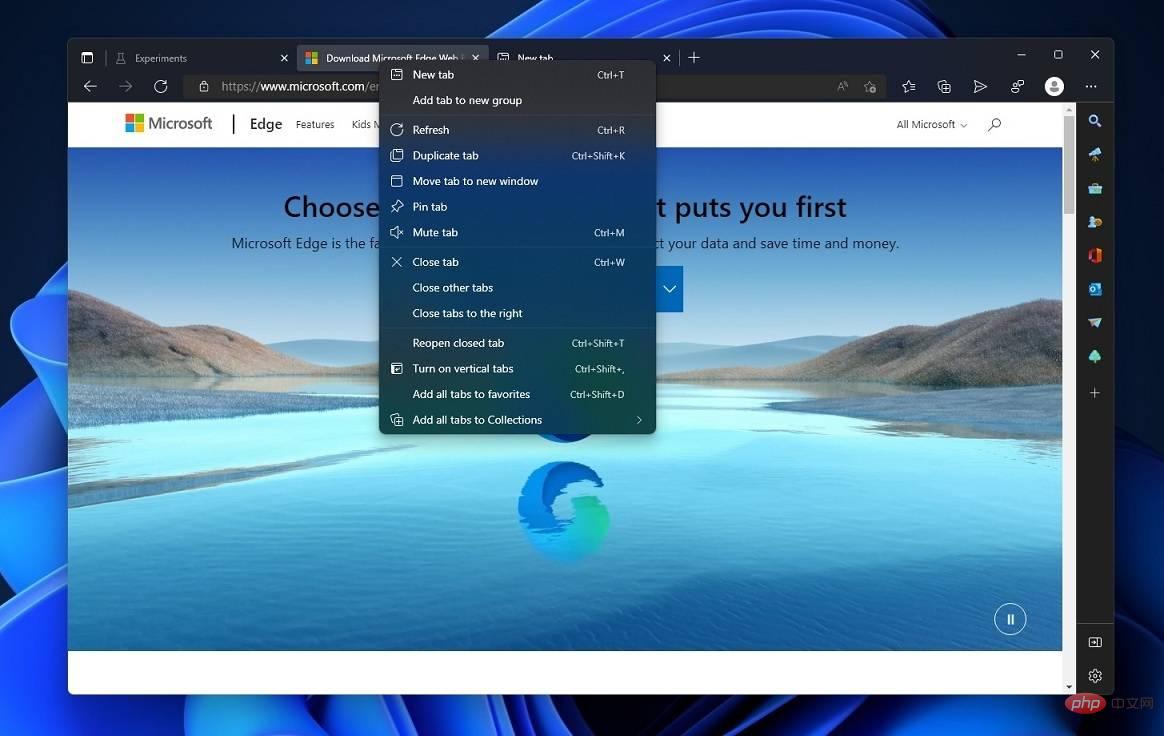
Wie Sie im Screenshot oben sehen können, ist dies jetzt in der Titelleiste, der Registerkartenleiste und sogar der Lesezeichen-/Favoritenleiste Mica zu sehen. Darüber hinaus haben Microsoft Edge-Registerkarten jetzt auch abgerundete Kanten. Die Mica-Integration hat im Vergleich zu Acrylic weniger Auswirkungen auf die Leistung und die allgemeine Idee besteht darin, dem Browser etwas Glanz zu verleihen.
Um die neuen visuellen Effekte von Windows 11 in Edge auszuprobieren, können Sie diesen Schritten folgen:
- Öffnen Sie Microsoft Edge > Einstellungen.
- Gehen Sie zur Registerkarte „Darstellung“.
- Aktivieren Sie zwei experimentelle Flags „Visuelle Effekte von Windows 11 in Titelleiste und Symbolleiste anzeigen (Vorschau)“ und „Abgerundete Ecken für Browser-Registerkarten (Vorschau)“.

- Starten Sie den Browser neu.
Wenn aktiviert, fügt Edge automatisch den Glimmereffekt zur Titelleiste und zum Hintergrund der Symbolleiste hinzu. Es ist sichtbar, wenn Sie das Standarddesign verwenden, hängt aber auch von Ihrem Gerät und den Windows-Einstellungen ab.
Wenn Ihrem Gerät beispielsweise der erforderliche GPU-Treiber fehlt, können Sie diese Funktion nicht nutzen. Microsoft gibt an, dass noch an Design-Updates für Chromium Edge für Windows 11 gearbeitet wird und dass möglicherweise einige Leistungsprobleme auftreten.
Bemerkenswert ist auch, dass Windows 11 Version 22H2 Mica und Acrylic in alle Desktop-Anwendungen (Win32) bringt.
Entwickler können zwischen Glimmer-, Acryl- und benutzerdefinierten Designs für die Titelleiste von Desktop-Anwendungen wählen. Bisher war diese Funktion exklusiv für UWP-Apps und Desktop-Apps verfügbar, die von Microsoft selbst entwickelt wurden.
Das obige ist der detaillierte Inhalt vonDas neue Windows 11-Design von Microsoft Edge wurde veröffentlicht – hier erfahren Sie, wie Sie es aktivieren. Für weitere Informationen folgen Sie bitte anderen verwandten Artikeln auf der PHP chinesischen Website!

Heiße KI -Werkzeuge

Undresser.AI Undress
KI-gestützte App zum Erstellen realistischer Aktfotos

AI Clothes Remover
Online-KI-Tool zum Entfernen von Kleidung aus Fotos.

Undress AI Tool
Ausziehbilder kostenlos

Clothoff.io
KI-Kleiderentferner

Video Face Swap
Tauschen Sie Gesichter in jedem Video mühelos mit unserem völlig kostenlosen KI-Gesichtstausch-Tool aus!

Heißer Artikel

Heiße Werkzeuge

Notepad++7.3.1
Einfach zu bedienender und kostenloser Code-Editor

SublimeText3 chinesische Version
Chinesische Version, sehr einfach zu bedienen

Senden Sie Studio 13.0.1
Leistungsstarke integrierte PHP-Entwicklungsumgebung

Dreamweaver CS6
Visuelle Webentwicklungstools

SublimeText3 Mac-Version
Codebearbeitungssoftware auf Gottesniveau (SublimeText3)

Heiße Themen
 So passen Sie die Fensterrahmeneinstellungen unter Windows 11 an: Farbe und Größe ändern
Sep 22, 2023 am 11:37 AM
So passen Sie die Fensterrahmeneinstellungen unter Windows 11 an: Farbe und Größe ändern
Sep 22, 2023 am 11:37 AM
Windows 11 bringt frisches und elegantes Design in den Vordergrund; die moderne Benutzeroberfläche ermöglicht es Ihnen, feinste Details, wie zum Beispiel Fensterränder, zu personalisieren und zu ändern. In diesem Leitfaden besprechen wir Schritt-für-Schritt-Anleitungen, die Ihnen dabei helfen, eine Umgebung zu erstellen, die Ihrem Stil im Windows-Betriebssystem entspricht. Wie ändere ich die Fensterrahmeneinstellungen? Drücken Sie +, um die Einstellungen-App zu öffnen. WindowsIch gehe zu Personalisierung und klicke auf Farbeinstellungen. Farbänderung Fensterränder Einstellungen Fenster 11" Breite="643" Höhe="500" > Suchen Sie die Option Akzentfarbe auf Titelleiste und Fensterrändern anzeigen und schalten Sie den Schalter daneben um. Um Akzentfarben im Startmenü und in der Taskleiste anzuzeigen Um die Designfarbe im Startmenü und in der Taskleiste anzuzeigen, aktivieren Sie „Design im Startmenü und in der Taskleiste anzeigen“.
 Microsoft kündigt Windows 7 Aero-ähnliches Design für Windows 11 an
Apr 14, 2023 pm 03:01 PM
Microsoft kündigt Windows 7 Aero-ähnliches Design für Windows 11 an
Apr 14, 2023 pm 03:01 PM
<imgsrc="/uploads/20230413/16813675986437a22ed41f5.jpg"alt="Windows-11-Aero-update-696x365-1"/><p>Mit der Veröffentlichung von Windows 8 und seinem Nachfolger Windows 10 gab Microsoft nach Unterstützung für abgerundete Ecken und AeroGlass für flachere und farbneutrale Benutzeroberflächen. </p&g
 Chrome, Edge stürzt nach Windows 11- und Windows 10-Update mit 0xc0000022 ab
May 02, 2023 pm 08:01 PM
Chrome, Edge stürzt nach Windows 11- und Windows 10-Update mit 0xc0000022 ab
May 02, 2023 pm 08:01 PM
Ein potenzielles Kompatibilitätsproblem zwischen Windows-Updates und Antivirenlösungen besteht darin, dass Browser wie Chrome, Edge und Firefox mit der Fehlermeldung „Die Anwendung konnte nicht ordnungsgemäß gestartet werden (0xc0000022)“ abstürzen. Klicken Sie auf „OK“, um die Anwendung zu schließen.“ Windows-Updates verliefen in letzter Zeit recht stabil und es gab weniger Meldungen über größere Probleme. Microsoft hat mittlerweile das Update vom April 2022 für Windows 10 und Windows 11 veröffentlicht und dem Unternehmen sind keine neuen Probleme bekannt. Allerdings deuten vereinzelte Berichte darauf hin, dass der Patch einige gängige Browser beschädigen könnte. Wir führen das neueste Update auf unserem Gerät aus und haben keine größeren Probleme
 So beheben Sie das Problem mit dem schwarzen Bildschirm im Microsoft Edge-Browser
May 16, 2023 am 10:04 AM
So beheben Sie das Problem mit dem schwarzen Bildschirm im Microsoft Edge-Browser
May 16, 2023 am 10:04 AM
Microsoft hat Anfang 2020 eine Version von NewEdge veröffentlicht, die auf Chromium (Googles Open-Source-Engine) basiert. Der neue Edge ähnelt Google Chrome und verfügt über in Chrome verfügbare Funktionen. Viele Benutzer berichteten jedoch, dass sie unmittelbar nach dem Start von Microsoft New Edge einen schwarzen Bildschirm sahen. Der Benutzer kann auf das Einstellungsmenü zugreifen, aber wenn er auf eine beliebige Option im Menü klickt, funktioniert es nicht und es wird nur ein schwarzer Bildschirm angezeigt. Es hebt Optionen hervor, wenn die Computermaus darüber fährt und der Benutzer den Browser schließen kann. Wird beim Öffnen des neuen Edge-Browsers auf Ihrem PC ein schwarzer Bildschirm angezeigt? Dann wird dieser Artikel für Sie nützlich sein. In diesem Artikel,
 Wie lösche ich den Download-Verlauf des Microsoft Edge-Browsers?
Apr 21, 2023 am 09:34 AM
Wie lösche ich den Download-Verlauf des Microsoft Edge-Browsers?
Apr 21, 2023 am 09:34 AM
<ul><li><strong>Klicken Sie hier, um Folgendes aufzurufen:</strong>ChatGPT-Tool-Plug-in-Navigation</li></ul><h2>Download-Verlauf in Edge suchen und löschen</h2> ;<p>Edge verfügt wie andere Browser über einen<strong>Download
 So beheben Sie, dass Microsoft Edge beim Öffnen von PDF-Dateien unter Windows einfriert oder abstürzt
Apr 28, 2023 pm 05:46 PM
So beheben Sie, dass Microsoft Edge beim Öffnen von PDF-Dateien unter Windows einfriert oder abstürzt
Apr 28, 2023 pm 05:46 PM
Der integrierte Browser Microsoft Edge ist auch die Standardanwendung zum Öffnen und Anzeigen von PDF-Dateien in Windows 11/10. Heutzutage ist es üblich, dass Menschen kommunizieren und PDF-Dateien als E-Mail-Anhänge versenden. Um diese PDF-Dateien zu öffnen und anzuzeigen, müssen Sie auf die Datei doppelklicken und Edge öffnet die ausgewählte PDF-Datei. Einige Benutzer haben jedoch berichtet, dass der Edge-Browser einfriert oder abstürzt, wenn sie versuchen, eine PDF-Datei auf ihrem Windows-PC zu öffnen. Sobald der Browser einfriert, kann der Benutzer den Browser nicht mehr verwenden, keine Registerkarten ändern oder andere Vorgänge ausführen. Andere Anwendungen konnten sie jedoch problemlos öffnen und nutzen
 So beheben Sie den Fehler „Diese Erweiterung konnte nicht geladen werden' im Edge-Browser
May 17, 2023 pm 10:53 PM
So beheben Sie den Fehler „Diese Erweiterung konnte nicht geladen werden' im Edge-Browser
May 17, 2023 pm 10:53 PM
Erweiterungen sind Tools, die entwickelt und programmiert werden, um Verbrauchern ein großartiges Surferlebnis mit zusätzlichen Funktionen auf ihren Windows-Systemen zu bieten. Allerdings beschweren sich in letzter Zeit viele Windows-Nutzer darüber, dass nach der Installation einer Erweiterung im Edge-Browser nach dem Neustart des Edge-Browsers die Fehlermeldung „Diese Erweiterung kann nicht geladen werden“ ausgegeben wird. Sie wissen nicht, was als nächstes zu tun ist, und einige verwenden den Browser einfach weiter, ohne die Erweiterung zu laden. Dieses Problem kann auch durch eine fehlerhafte Erweiterungsdatei oder einen Fehler im MSEdge-Browser selbst verursacht werden. Nachdem wir das Problem, das Schwierigkeiten beim Laden der Erweiterung verursacht, gründlich untersucht haben, haben wir einige Lösungen entdeckt, die möglicherweise einen großen Beitrag zur Lösung des Problems leisten können. Wenn Sie ein ähnliches Problem haben, lesen Sie bitte hier nach
 Windows 11 22H2 bringt Glimmer-/Acryl-Design in weitere Win32-Desktop-Apps
Apr 14, 2023 pm 04:58 PM
Windows 11 22H2 bringt Glimmer-/Acryl-Design in weitere Win32-Desktop-Apps
Apr 14, 2023 pm 04:58 PM
Die nativen Apps von Windows 11 (wie der Datei-Explorer) und andere Shell-Apps verwenden standardmäßig abgerundete Ecken und Fluent Design-Elemente (wie Acryl). Ein weiteres wichtiges Designmerkmal von Windows 11 sind neben abgerundeten Ecken Materialien wie Glimmer, die die Hintergrundfarbe von Apps an den Desktop anpassen. Glimmer ähnelt Acryl, funktioniert jedoch etwas anders. Wie Microsoft es beschreibt, erstellt Windows Mica Materials eine „Farbhierarchie, indem es Hintergründe an Apps anpasst“.